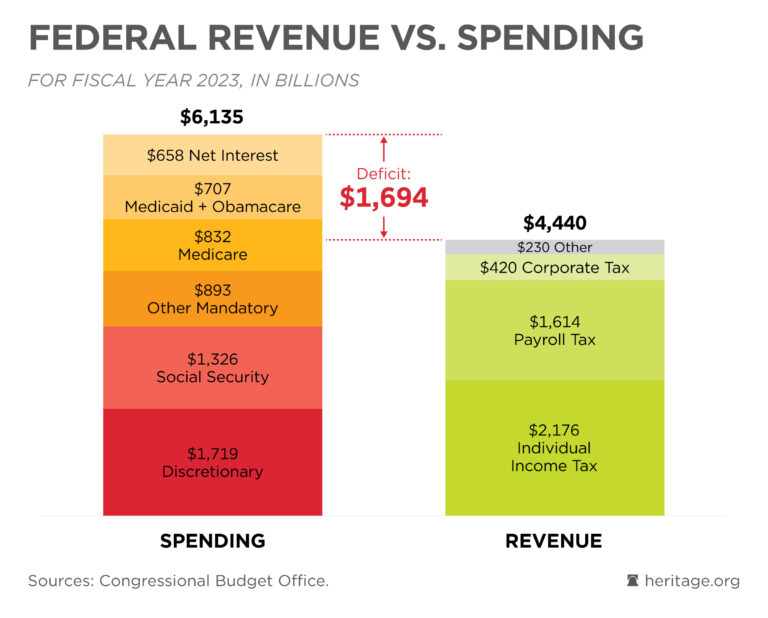✅ Crie faixas personalizadas em PNG com softwares de design como Canva ou Photoshop. Use templates, adicione texto e salve com fundo transparente.
Para criar uma faixa personalizada para colocar nome em formato PNG, você pode utilizar ferramentas de edição de imagem como o Adobe Photoshop, GIMP ou até mesmo aplicativos online como Canva. O processo básico envolve a escolha de um fundo, a adição do texto desejado e a exportação da imagem no formato PNG, que preserva a transparência e a qualidade da imagem.
Vamos explorar detalhadamente como você pode criar sua faixa personalizada passo a passo. Primeiramente, abordaremos as ferramentas necessárias e os recursos disponíveis para facilitar o processo. Em seguida, apresentaremos um tutorial prático, que incluirá dicas sobre como escolher as cores e fontes que melhor representam a sua ideia.
1. Ferramentas Necessárias
- Adobe Photoshop: Uma das ferramentas mais populares de edição de imagens, ideal para usuários avançados.
- GIMP: Um editor de imagens gratuito e de código aberto que oferece funcionalidades similares ao Photoshop.
- Canva: Uma ferramenta online fácil de usar, perfeita para iniciantes.
2. Passo a Passo para Criar a Faixa
- Escolha um fundo: Decida se você quer um fundo sólido, um gradiente ou uma imagem. O fundo deve complementar o texto que você vai adicionar.
- Adicione o texto: Utilize a ferramenta de texto da sua escolha e insira o nome que deseja. Experimente diferentes fontes e tamanhos para encontrar a combinação ideal.
- Personalize a faixa: Brinque com as cores do texto e do fundo. Use contrastes que tornem o nome legível.
- Exportação: Quando estiver satisfeito com a aparência da faixa, exporte a imagem no formato PNG para garantir a melhor qualidade e a preservação de transparências.
Dicas Adicionais
- Considere a legibilidade: escolha fontes que sejam fáceis de ler, especialmente em tamanhos menores.
- Teste diferentes combinações de cores: use ferramentas de paleta de cores para encontrar combinações harmoniosas.
- Inspire-se: busque referências visuais em sites de design ou redes sociais para ter ideias sobre estilos e layouts.
Seguindo esses passos e dicas, você poderá criar uma faixa personalizada e atraente para colocar nomes em formato PNG de maneira fácil e eficiente.
Etapas para Escolher a Fonte Ideal para a Faixa
Escolher a fonte certa para a sua faixa personalizada é fundamental para garantir que o nome seja visualmente atraente e fácil de ler. Aqui estão algumas etapas para ajudá-lo nesse processo:
1. Defina o Estilo da Faixa
Antes de escolher uma fonte, defina qual é o estilo que você deseja transmitir. Isso pode incluir:
- Formal: Melhores fontes para eventos como casamentos ou formaturas.
- Divertido: Fontes mais lúdicas para festas ou eventos infantis.
- Moderno: Estilos mais limpos e minimalistas para eventos contemporâneos.
2. Considere a Legibilidade
A legibilidade é crucial, especialmente em faixas que serão vistas à distância. Aqui estão algumas dicas:
- Escolha fontes com um bom contraste em relação ao fundo.
- Evite fontes excessivamente decorativas que dificultem a leitura.
- Teste a fonte em diferentes tamanhos para garantir que remaina legível.
3. Use Ferramentas de Comparação de Fontes
Existem várias ferramentas online que permitem que você experimente diferentes fontes rapidamente. Exemplos incluem:
- Google Fonts: Uma vasta biblioteca de fontes gratuitas que você pode filtrar por estilo.
- Adobe Fonts: Oferece uma variedade de fontes para usuários criativos.
4. Considere a Contextualização
Pense sobre o contexto em que a faixa será usada. Elementos como cultura e público-alvo podem influenciar sua escolha de fonte. Por exemplo:
- Para eventos culturais, escolha uma fonte que represente a tradição.
- Para um público mais jovem, use fontes modernas e ousadas.
5. Teste a Fonte em um Protótipo
Antes de finalizar a sua escolha, crie um protótipo da faixa com a fonte selecionada. Isso permitirá que você visualize como ficará no produto final. Lembre-se de:
- Verificar a combinação de cores.
- Ajustar o tamanho da fonte, se necessário.
- Obter feedback de outras pessoas sobre a legibilidade e o estilo.
6. Considere a Compatibilidade com a Impressão
Se você planeja imprimir a faixa, verifique se a fonte escolhida é adequada para impressão. Algumas fontes podem não se traduzir bem em formatos impressos. Fontes vetoriais são geralmente uma escolha melhor para impressão de alta qualidade.
Seguir essas etapas pode fazer toda a diferença na criação de uma faixa personalizada que não apenas pareça ótima, mas também comunique efetivamente a mensagem desejada.
Perguntas Frequentes
1. Qual software posso usar para criar uma faixa personalizada?
Você pode usar programas como Adobe Photoshop, GIMP ou Canva para criar faixas personalizadas.
2. Posso adicionar imagens à faixa?
Sim, é possível incluir imagens e gráficos na sua faixa personalizada.
3. Qual o formato ideal para exportar a faixa?
O formato PNG é ideal para manter a transparência e qualidade da imagem.
4. Existe algum tamanho padrão para faixas?
O tamanho pode variar, mas uma medida comum é 800×200 pixels para uso online.
5. Posso usar fontes diferentes na minha faixa?
Sim, você pode escolher entre diversas fontes para personalizar o texto da faixa.
Pontos-Chave para Criar uma Faixa Personalizada
- Escolha o software: Photoshop, GIMP ou Canva
- Defina o tamanho da faixa (ex: 800×200 pixels)
- Use fundo transparente se necessário
- Selecione a fonte que melhor representa seu estilo
- Adicione imagens e elementos gráficos relevantes
- Exporte como PNG para melhor qualidade
- Teste a legibilidade do texto e contraste com o fundo
- Considere a finalidade da faixa (evento, promoção, etc.)
Gostou do artigo? Deixe seus comentários abaixo e não esqueça de conferir outros artigos do nosso site que podem te interessar!